PHP开发者对Apache和nginx做为服务器的取舍问题欢迎参考:https://blog.csdn.net/fenqing666/article/details/82827698
目录
1.apache官网下载Apache的官方网站为:http://httpd.apache.org
4.将Apache作为服务安装(待上面测试通过后进行,否则安装过程报错还得卸载):
配置php
1.在PHP下载页面下载最新安装包
这里php还有两个版本一个是线程安全(Thread safe)的版本和线程不安全版本(non-Thead-safe)这里给大家解释一下这两个版本(这段文字可以略过不看)就是说,线程安全就是php启动的时候检测php线程之间的数据然后进行启动(就是多线程的时候你启动一个新的线程总得知道其他的线程计算得怎么样了吧,不可能我启动一个线程又从头开始计算吧)其实就是apache用的,因为apache关联PHP是直接进行模块的关联,而线程非安全就是简单的说
> nginx启动的时候哪怕配置了php,但是php也不会启动,你还需要启动php才行
> apache启动的时候如果配置了PHP,那么就不需要启动php了,它是以模块的形式跟apache绑定的
所以如果使用的是apache就选择线程安全版本,如果使用的是nginx,或者iis就是用线程不安全版本

2. 配置php.ini
1.将PHP解压后拷贝到安装位置,我这里选择的是E:\phpProgramFiles\php-7.4.3-Win32-vc15-x64。然后将php.ini-development复制并重命名为php.ini,如果是部署,则复制php.ini-production。
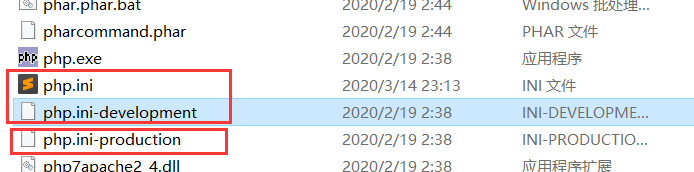
2.修改文件php.ini,方便添加模块拓展
; On windows:
;extension_dir = "ext"改为
; On windows:
;extension_dir = "安装路径\ext"
配置Apache服务
1.apache官网下载Apache的官方网站为:http://httpd.apache.org
打开下载页面(http://httpd.apache.org/download.cgi),找到最新版本,点击下面的Binaries。

继续点击
 下面看到有两个版本VC14和VC15,这个要和PHP版本一致。(PHP有两种安装方式,一种是CGI应用程序,一种是作为Apache模块使用,按FastCGI或CGI模式安装的不需要vc版本一致,按apache线程模块的方式安装的php需要保持一致)我们php连接apache的模式,所以需要保持一致。
下面看到有两个版本VC14和VC15,这个要和PHP版本一致。(PHP有两种安装方式,一种是CGI应用程序,一种是作为Apache模块使用,按FastCGI或CGI模式安装的不需要vc版本一致,按apache线程模块的方式安装的php需要保持一致)我们php连接apache的模式,所以需要保持一致。

下载完成后解压,解压文件有一个readme_first.html里面讲述了如何进行安装配置此服务。中文意思大致如下2、3、4、5。
2.安装:
1、您必须首先安装Visual C++ 2008 Redistributable Package或以上版本。如果没安装请下载:https://aka.ms/vs/15/release/VC_redist.x64.exe。
2、然后将软件包zip文件中的Apache24文件夹解压缩到任何驱动器上的根目录中。然后在conf文件夹下打开httpd.conf文件,找到“ Define SRVROOT”,修改为自己安装的盘符。示例:Define SRVROOT "E:/Apache24"
3、如果想修改端口的话(随意),在conf文件夹下打开httpd.conf文件找到 listen 以及ServerName进行修改,如图
3.测试安装情况:
1、打开命令提示符窗口,cd到\ Apace24 \ bin文件夹。要在命令提示符下启动Apache,输入命令启动:httpd.exe
2、按Enter键。如果有任何错误,它将告诉您。警告不会停止Apache的工作,但是仍然需要解决它们。如果没有错误(应该没有,但是会发生),光标将坐下并在下一行闪烁。到目前为止,一切都很好。该发行版已为localhost预配置。现在,您可以通过打开Web浏览器并输入地址来测试安装:http://localhost
3、如果一切正常,您应该看到Apache Haus的测试页面。您可以通过按Ctrl + C在命令行界面关闭Apache(可能需要几秒钟)
报错处理

我的做法是修改apache 的端口号:进入Apache24\conf\extra目录,找到httpd-ahssl.conf和httpd-ssl.conf,右击文本打开。寻找443全部替换成其他不常用的端口号,比如442
4.将Apache作为服务安装(待上面测试通过后进行,否则安装过程报错还得卸载):
1、在大多数情况下,您需要将Apache作为Windows服务运行。为此,您可以通过在命令提示符将Apache作为服务安装(用管理员运行cmd)。
httpd -k install 2、然后启动Apache服务,有以下三种方式。您可以(也可以直接在服务中启动,还可以):
① 通过键入以下内容来启动Apache (第一次安装启动推荐使用命令行启动)
httpd -k start② 直接在服务中启动(不解释)
③ 通过图形界面操作。在安装路径Apache\bin目录下双击运行ApacheMonitor.exe,在桌面右下角会出现![]() 图标,然后左键或右键点一点就知道怎么操作了。
图标,然后左键或右键点一点就知道怎么操作了。
3、其他的一些控制Apache服务的命令
Other Command line options:
Stop Apache httpd -k stop
Restart Apache httpd -k restart
Uninstall Apache Service httpd -k uninstall
Test Config Syntax httpd -t
Version Details httpd -V
Command Line Options List httpd -h5.连接到数据库-DBD / M Suport:
请自行安装mysql,安装教程百度多的是,此处略过
6.在Apache中引入PHP模块
1.修改文件安装路径\Apache24\conf\httpd.conf,查询LoadModule和AddType,然后在各自后面添加如下配置
LoadModule php7_module "php安装的绝对路径/php7apache2_4.dll"
PHPIniDir "php安装的绝对路径"
AddType application/x-httpd-php .php .html .htm2.查找DirectoryIndex,加入index.php,如果希望index.php优先于index.html,则将其放在前面。
<IfModule dir_module>
DirectoryIndex index.html index.php
</IfModule> 3. 保存配置,在命令行中运行httpd.exe检查配置,如果没有问题,则运行httpd.exe -k restart重启Apache服务。
7. 测试是否配置成功
1.在Apache24\htdocs目录下新建一个phpinfo.php文件,输入如下PHP代码
<?php
echo phpinfo();
?>2.然后在浏览器中访问http://127.0.0.1:端口号/phpinfo.php,如果显示下面的页面则表面PHP工作正常:
特别鸣谢:
作者:coderYJ 链接:https://www.jianshu.com/p/48f77e8fa56a 来源:简书
作者:斐硕人 链接:https://www.jianshu.com/p/bf929fa59135 来源:简书
作者:yinhe888675 链接:https://blog.csdn.net/yinhe888675/article/details/83111339 来源:csdn
作者:岁月D家 链接:https://www.cnblogs.com/suiyuehome/p/10547078.html 来源:cnblogs






















 1368
1368











 被折叠的 条评论
为什么被折叠?
被折叠的 条评论
为什么被折叠?








